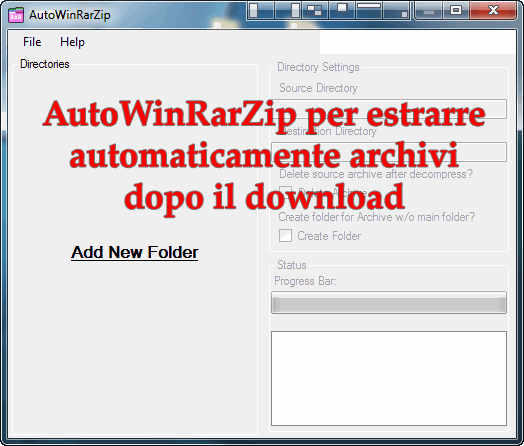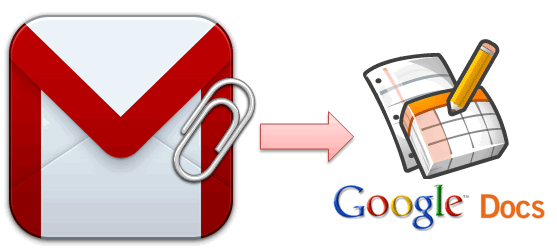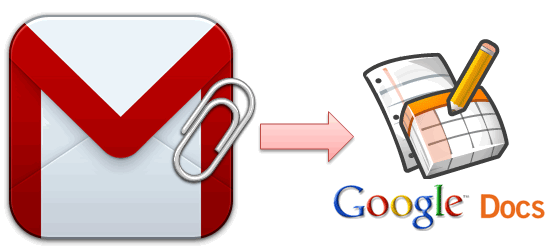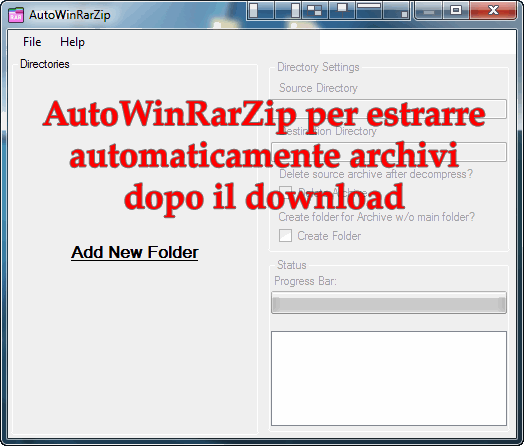
AutoWinRarZip è un programma progettato (in particolare) per le persone che scaricano una marea di archivi e si vuole estrarli automaticamente, subito dopo il download.
Monitorando le directory da noi scelte in cui vengono scaricati i nostri file compressi, AutoWinRarZip li apre ed estrae in background senza che noi utenti ce ne accorgiamo. È possibile inoltre specificare le directory di output, in cui salvare il risultato delle estrazioni.
Uno dei vantaggi nell’usare questa applicazione, è il supporto ad una miriade di formati, oltre ai già citati dal nome del programma Zip, Rar.
Link | AutoWinRarZip